Перемещение по документу
В программе InDesign предоставляется несколько способов просмотра и перемещений по документу, включая палитры Pages (Страницы), Navigator (Навигатор) и линейки прокрутки.
Перемещение по страницам
Для перемещения по страницам можно использовать палитру Pages (Страницы), кнопки страниц, расположенные в нижней части окна документа, линейки прокрутки или различные команды меню.
В палитре Pages (Страницы) предоставляются значки для всех страниц документа. Чтобы отобразить на экране страницу или разворот, достаточно дважды щелкнуть на значке страницы или на номере страницы.
- Убедитесь, что по-прежнему выбран инструмент выделения (
 ), и воспользуйтесь командой меню Window › Pages (Окно › Страницы), если палитра Pages (Страницы) еще не открыта.
), и воспользуйтесь командой меню Window › Pages (Окно › Страницы), если палитра Pages (Страницы) еще не открыта. - В палитре Pages (Страницы) дважды щелкните на номерах страниц 2-3 под значками страниц, чтобы установить их в качестве целевых и просмотреть разворот страниц 2 и 3. Возможно, чтобы увидеть страницы 2 и 3, потребуется прокрутить палитру Pages (Страницы). Выберите команду View* Fit Spread in Window (Вид › Целый разворот) для просмотра обеих страниц разворота.
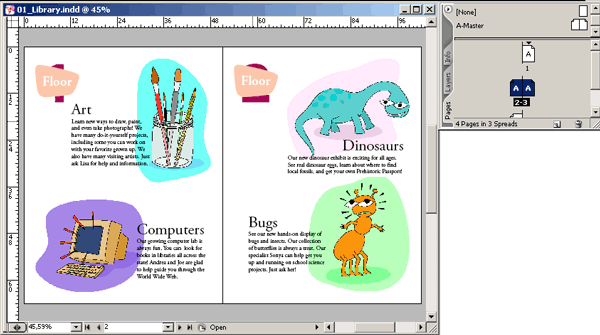
Нацеливание и выбор разворотов или страниц
В зависимости от выполняемой задачи можно нацелить или выбрать развороты:
- Установите в качестве целевого разворот, на котором должен будет появиться следующий новый объект. Например, это удобно, когда в окне документа видно несколько разворотов и требуется вставить объект на конкретный разворот. В качестве целевого может устанавливаться только какой-нибудь один разворот. По умолчанию целевой разворот находится в центре окна документа. На целевой разворот указывают подсвеченные номера страниц (а не подсвеченные значки страниц) в палитре Pages (Страницы).
- Выберите страницу или разворот, если следующая операция воздействует на параметры страницы или разворота, а не на объекты, как в случае, когда устанавливаются поля или параметры колонок для какой-либо конкретной страницы. Подсвечивание всех страниц разворота в палитре Pages (Страницы) указывает на выделение данного разворота. В документе можно выделить несколько разворотов. На выделенный разворот указывает подсветка значков страниц (а не подсветка номеров страниц) в палитре Pages (Страницы).

Страница 1 выбрана; страницы 2 и 3 используются в качестве целевых.
